Daftar Isi menunjukkan
Awal tahun ini, Microsoft merilis pembaruan Windows Subsystem for Android (WSA) yang paling dinanti ke Android 12.1/12L. Diikuti oleh pembaruan besar yang menampilkan banyak peningkatan stabilitas sistem, yang sangat meningkatkan waktu muat aplikasi Android, meningkatkan kelancaran, dan peningkatan kinerja. Berikut ini adalah Windows Subsystem for Android lainnya pada pembaruan Windows 11 Oktober 2022 yang menampilkan beberapa perbaikan bug penting.
Windows Subsystem for Android (WSA) memungkinkan pengguna untuk menjalankan aplikasi Android di Windows 11 sistem operasi; mirip dengan WSL (Subsistem Windows untuk Linux). Itu dapat menjalankan aplikasi Android di PC Windows 11 seperti aplikasi asli sistem operasi.
Dengan Windows 11 build 21H2 atau yang lebih baru, pengguna dapat menginstal WSA dan menjalankan aplikasi Android di komputer mereka. Ini pertama kali hanya tersedia untuk Windows Insiders, yaitu di saluran Beta atau Dev. Untuk PC Windows 11 tertentu yang stabil, Anda sekarang dapat menginstal WSA langsung dari Windows Store.
Dalam tutorial ini, kami akan menunjukkan cara menginstal versi WSA terbaru dengan Android 12.1 di semua versi Windows 11 termasuk saluran stabil/produksi.
Subsistem Windows terbaru untuk catatan tempel Android untuk Windows 11
Catatan tempel Microsoft untuk WSA pembaruan dari Oktober 2022 menampilkan semua perubahan dalam versi 2209.40000.26.0 terbaru. Ini menambahkan fitur di atas Android 12.1 dan menyempurnakannya.
Inilah yang baru:
Peningkatan pada Kamera HALIPeningkatan stabilitas clipboardPeningkatan multi-threaded (>8 core) performanceKeamanan yang ditingkatkan untuk streaming grafisPeningkatan keandalan untuk peluncuran paketPembaruan keamanan untuk ANGLE dan GSKTelemetri bernotasi dengan sumber penginstalan paketJendela dengan informasi hukum telah diperbaikiPembaruan keamanan untuk kernel LinuxPeningkatan stabilitas platformDiperbarui ke Chromium WebView 105
Ini sebagian besar merupakan tambalan untuk meningkatkan keamanan , kamera, keandalan umum, dan performa.
Pembaruan WSA September 2022 sebelumnya merupakan pembaruan yang signifikan. Ini sangat meningkatkan kelancaran pengguliran dalam aplikasi. Aplikasi Android memuat lebih cepat dan lebih lancar. Kesalahan Aplikasi Tidak Merespons (ANR) telah diperbaiki di semua sistem.
Log Perubahan Penuh
Subsistem Windows untuk Android diperbarui ke Android 12.1Perbaikan keandalan untuk Aplikasi Tidak Merespons (ANR) kesalahanPeningkatan untuk memasukkan shim kompatibilitasPeningkatan pengguliran (kelancaran) di aplikasiPeningkatan Kegunaan pada aplikasi Pengaturan Subsistem Windows untuk AndroidPeningkatan kinerja startupPerbaikan kerusakan saat menyalin dan menempelkan konten yang sangat besarPeningkatan UX untuk dialog kontrol gamePeningkatan jaringanPeningkatan grafis umumPeningkatan untuk gamepad saat menggunakan beberapa aplikasiPeningkatan kinerja aplikasiMemperbaiki masalah pemutaran video untuk aplikasiDiperbarui ke Chromium WebView 104Pembaruan keamanan kernel Linux
Perhatikan bahwa WSA resmi di Windows 11 bekerja sama dengan Amazon App Store. Jadi Anda tidak akan melihat aplikasi Google seperti Play Store dan Layanan Play; yang, sejujurnya, cukup penting untuk banyak aplikasi.
Namun, jangan khawatir di sini ada tutorial tentang cara me-root WSA dengan Magisk dan menginstal Google Play Store. Mirip dengan cara kami mengabaikan persyaratan TPM Windows 11 dan Boot Aman.
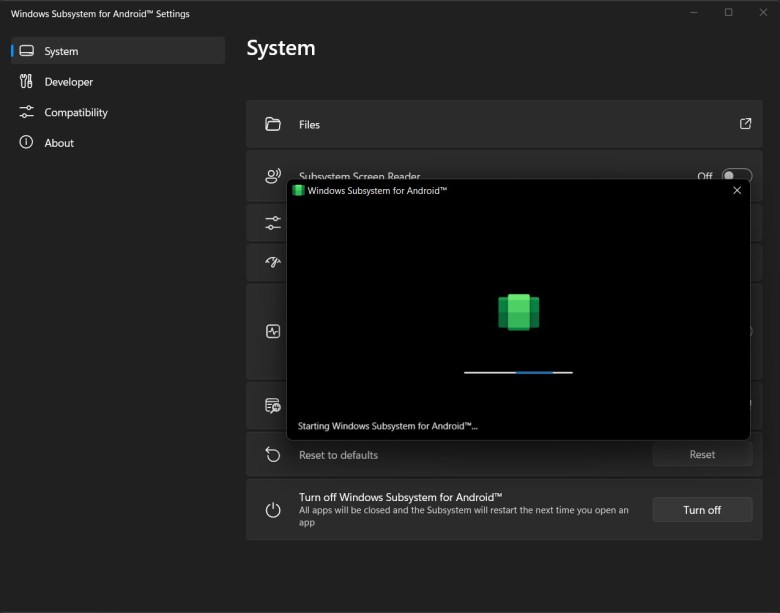
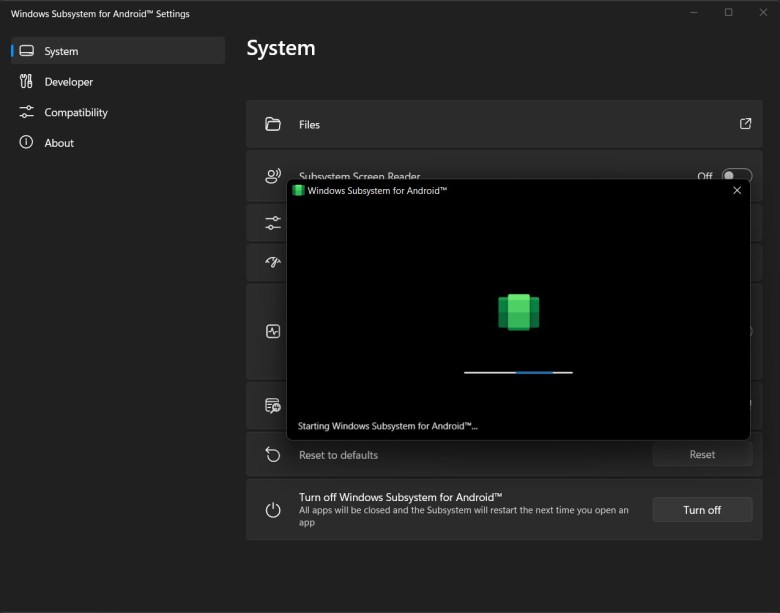 Subsistem Windows untuk Android di Windows 11 dengan Android 12.1
Subsistem Windows untuk Android di Windows 11 dengan Android 12.1
Unduh Subsistem Windows untuk Android di Windows 11 Pembaruan Oktober 2022
Pilih versi stabil Windows 11 dan semua Saluran Beta atau Saluran Pengembang dapat langsung unduh pembaruan Subsistem Windows untuk Android terbaru dengan Amazon Appstore dari sini. Perhatikan bahwa WSA saat ini hanya tersedia di AS dan Jepang.
Jadi untuk semua negara lain, unduh WSA dari bawah.
Untuk versi stabil atau produksi,
Bagaimana cara Menginstal WSA di perangkat Windows 11?
Atau, ikuti tutorial di bawah ini jika Anda ingin mengunduh WSA terbaru dari server Microsoft.
1. Aktifkan Platform Mesin Virtual
Klik Mulai.Telusuri Mengaktifkan atau menonaktifkan fitur Windows. Klik opsi pertama. Gulir ke bawah dan cari Platform Mesin Virtual. Kotak centang dan klik OK. Mulai ulang Windows.
2. Instal Microsoft UI Xaml 2.6+
Microsoft UI Xaml menyertakan kerangka kerja untuk menjalankan Subsistem Windows untuk Android. Itu datang pra-instal pada Windows Insider build-Beta dan Dev Channel. Untuk perangkat Windows 11 yang stabil, Anda memerlukan aplikasi ini.
Jika tidak, Anda akan mendapatkan kesalahan saat mencoba menginstal WSA seperti ini:
Windows tidak dapat menginstal paket MicrosoftCorporationII.WindowsSubsystemForAndroid_1.7.32815.0_x64_8wekyb3d8bbwe karena paket ini bergantung pada kerangka kerja yang tidak dapat ditemukan. Menyediakan kerangka kerja “Microsoft.UI.Xaml.2.6” yang diterbitkan oleh “CN=Microsoft Corporation, O=Microsoft Corporation, L=Redmond, S=Washington, C=US”, dengan arsitektur prosesor netral atau x64 dan versi minimum 2.62108.18004.0 , bersama dengan paket ini untuk menginstal. Framework dengan nama “Microsoft.UI.Xaml.2.6” yang saat ini diinstal adalah Windows tidak dapat menginstal paket MicrosoftCorporationII.WindowsSubsystemForAndroid_1.7.32815.0_x64_8wekyb3d8bbwe karena paket ini bergantung pada framework yang tidak dapat ditemukan. Menyediakan kerangka kerja “Microsoft.UI.Xaml.2.6” yang diterbitkan oleh “CN=Microsoft Corporation, O=Microsoft Corporation, L=Redmond, S=Washington, C=US”, dengan arsitektur prosesor netral atau x64 dan versi minimum 2.62108.18004.0 , bersama dengan paket ini untuk menginstal. Kerangka kerja dengan nama “Microsoft.UI.Xaml.2.6” yang saat ini diinstal adalah: {}
Langkah-langkah untuk menginstal Microsoft UI Xaml:
Luncurkan browser.Kunjungi situs web – rg-adguard.netKemudian ubah opsi pertama menjadi ProductID.Tempel 9P3395VX91NR di bilah pencarian.Ubah saluran ke RP.Klik tombol.Biarkan itu menghasilkan daftar file.Unduh file berikut dari daftarMicrosoft.UI.Xaml.2.6_2.62112.3002.0_x64__8wekyb3d8bbwe.appx
Pastikan mengunduh versi x64 . Versi dapat berubah seiring waktu.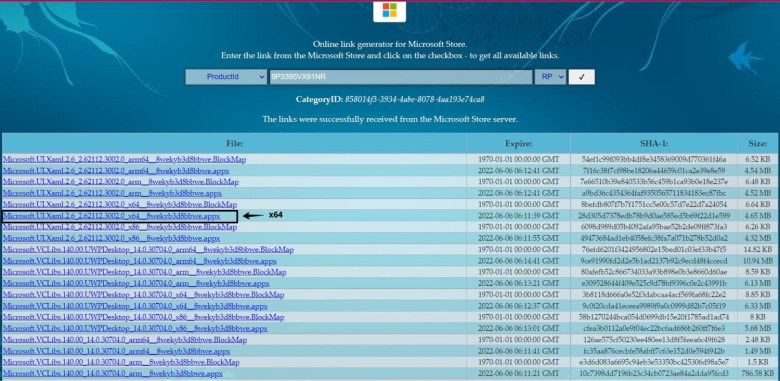
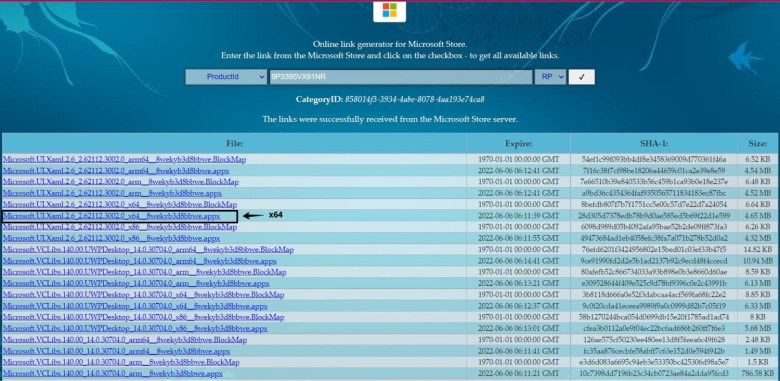 Klik dua kali file setelah diunduh.Instal fileAnda sekarang siap untuk menginstal WSA
Klik dua kali file setelah diunduh.Instal fileAnda sekarang siap untuk menginstal WSA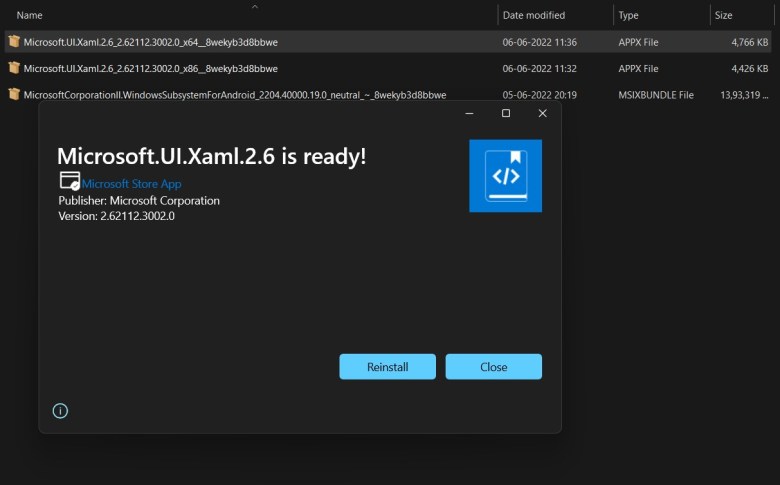 Unduh & instal Microsoft UI Xaml WSA framework windows 11
Unduh & instal Microsoft UI Xaml WSA framework windows 11
Instal Subsistem Windows untuk Android di Windows 11
Ayo unduh Subsistem Windows untuk Android. Anda juga bisa mendapatkan paket dari unduhan di atas dan langsung ke Langkah 11. Kunjungi store.rg-adguard.net lagi.Ubah opsi pertama menjadi ProductID.Tempel 9P3395VX91NR di kotak penelusuran. Ubah saluran menjadi Lambat. Seharusnya terlihat seperti ini.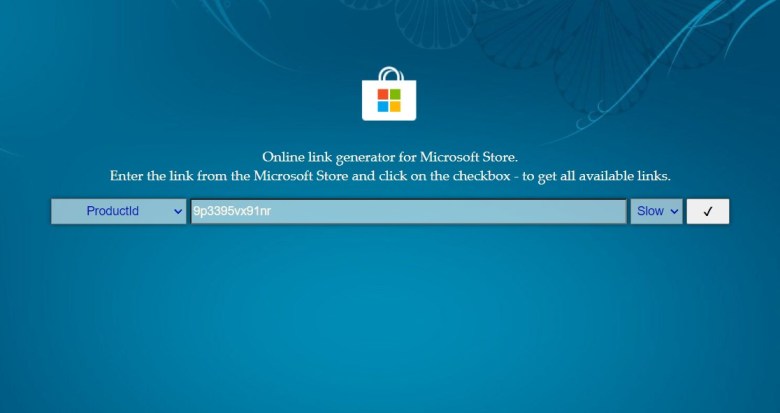
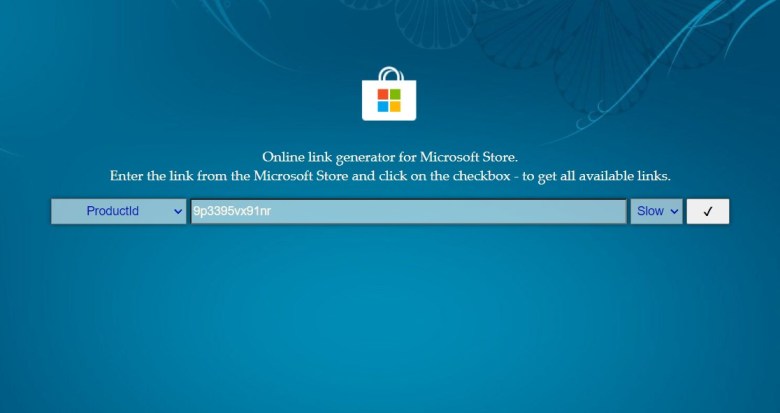 Klik tombol.Biarkan itu menghasilkan daftar file.Unduh file berikut dari daftarMicrosoftCorporationII.WindowsSubsystemForAndroid_2208.40000.5.0_neutral_~_8wekyb3d8bbwe.msixbundle
Klik tombol.Biarkan itu menghasilkan daftar file.Unduh file berikut dari daftarMicrosoftCorporationII.WindowsSubsystemForAndroid_2208.40000.5.0_neutral_~_8wekyb3d8bbwe.msixbundle
Harus menjadi yang terakhir dengan ukuran file 1,3 GB.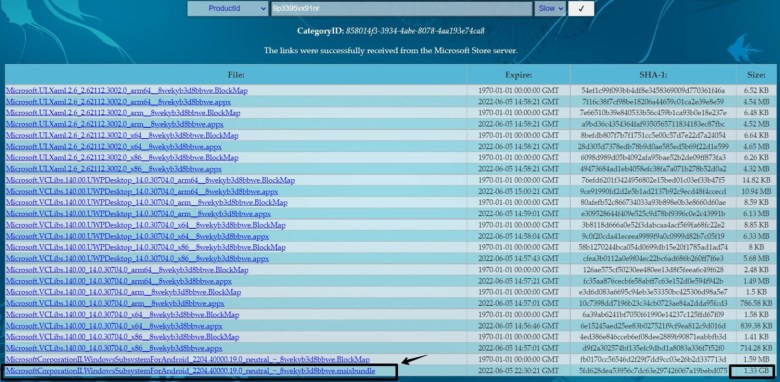 Buka lokasi tempat Anda mengunduh file bundel WSA.Klik Kanan pada file WSA dan pilih Salin sebagai Jalur.
Buka lokasi tempat Anda mengunduh file bundel WSA.Klik Kanan pada file WSA dan pilih Salin sebagai Jalur.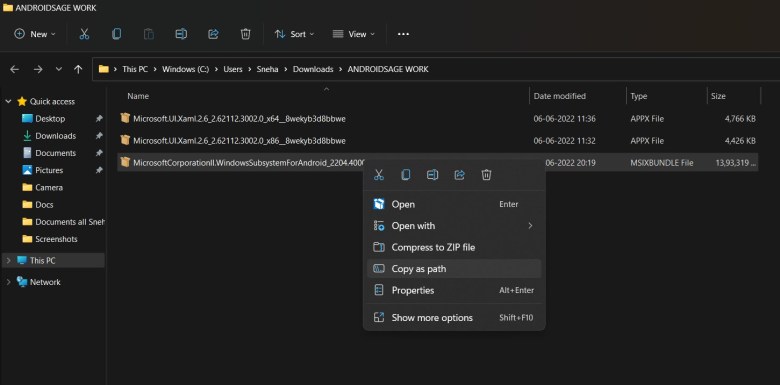
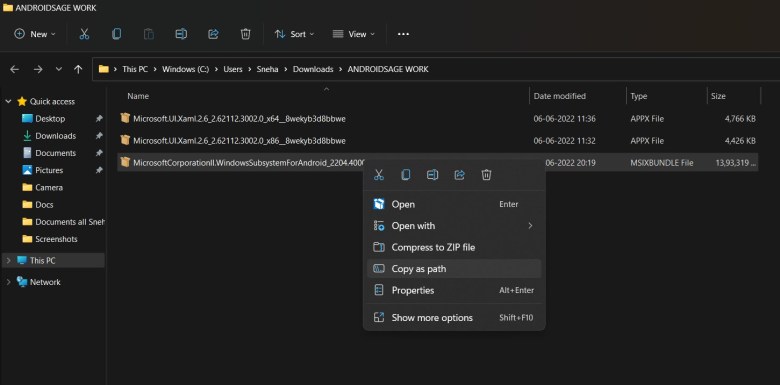 Sekarang, cari Windows PowerShell di penelusuran Windows. Luncurkan PowerShell sebagai administrator.
Sekarang, cari Windows PowerShell di penelusuran Windows. Luncurkan PowerShell sebagai administrator.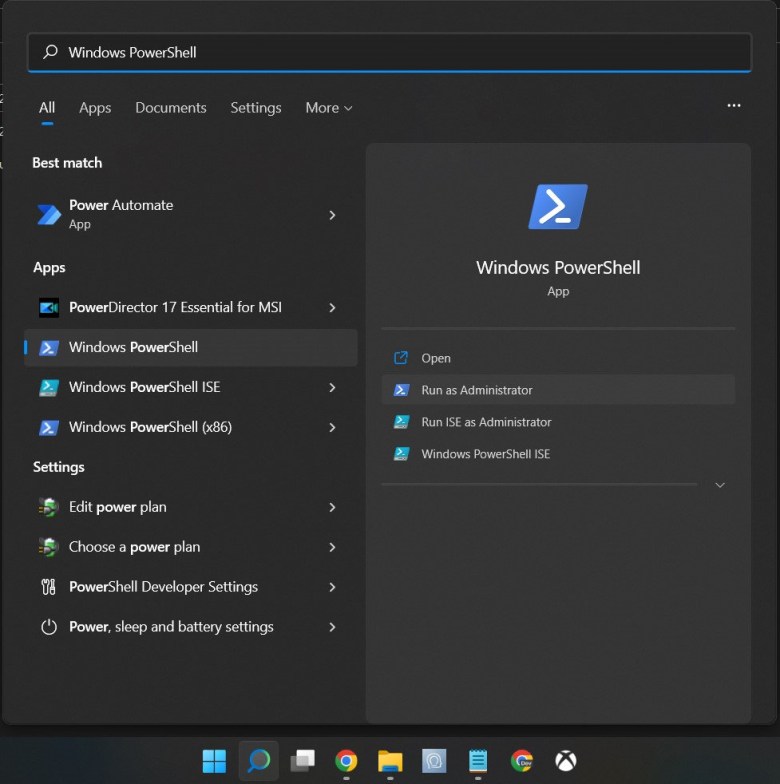
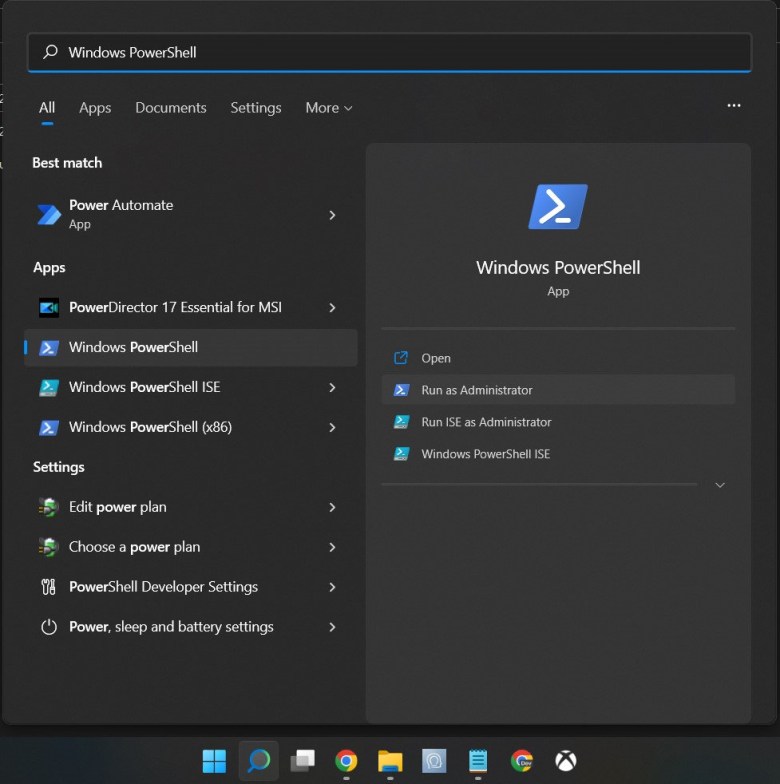 Tempelkan kode berikut di jendela PowerShell:Add-AppxPackage-Path Tepat setelah teks -Path, tekan bilah spasi, dan tempel tombol “ Salin sebagai Jalur” teks dari sebelumnya menggunakan pintasan keyboard CTRL + V. Kode akan terlihat seperti ini:Add-AppxPackage-Path”C:UsersDownloadsWSAMicrosoftCorporationII.WindowsSubsystemForAndroid_2204.40000.19.0_neutral_ ~_8wekyb3d8bbwe.Msixbundle”
Tempelkan kode berikut di jendela PowerShell:Add-AppxPackage-Path Tepat setelah teks -Path, tekan bilah spasi, dan tempel tombol “ Salin sebagai Jalur” teks dari sebelumnya menggunakan pintasan keyboard CTRL + V. Kode akan terlihat seperti ini:Add-AppxPackage-Path”C:UsersDownloadsWSAMicrosoftCorporationII.WindowsSubsystemForAndroid_2204.40000.19.0_neutral_ ~_8wekyb3d8bbwe.Msixbundle”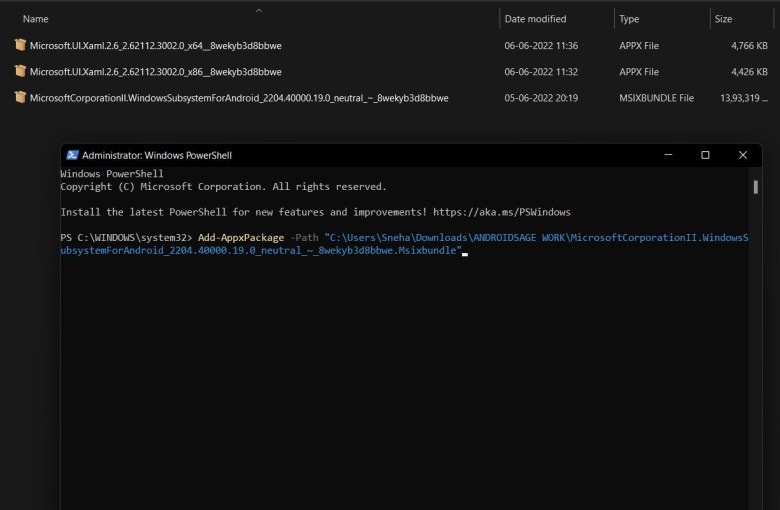
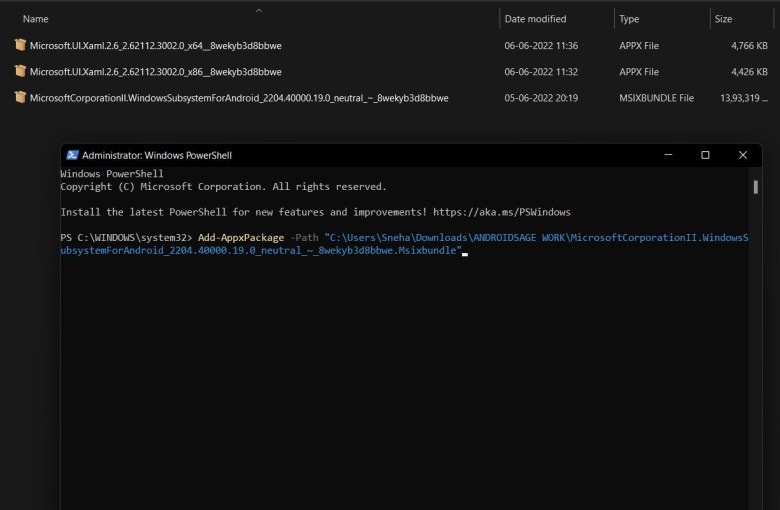
Catatan: Pastikan untuk mengganti jalur dalam tanda kutip ganda ke jalur file WSA yang sebenarnya dan pastikan ekstensi file ada di akhir kueri, yaitu,.Msixbundle
Biarkan penginstalan selesai. Setelah selesai, ketik Android di Pencarian Windows dan Anda akan melihat Subsistem Windows untuk Android terpasang.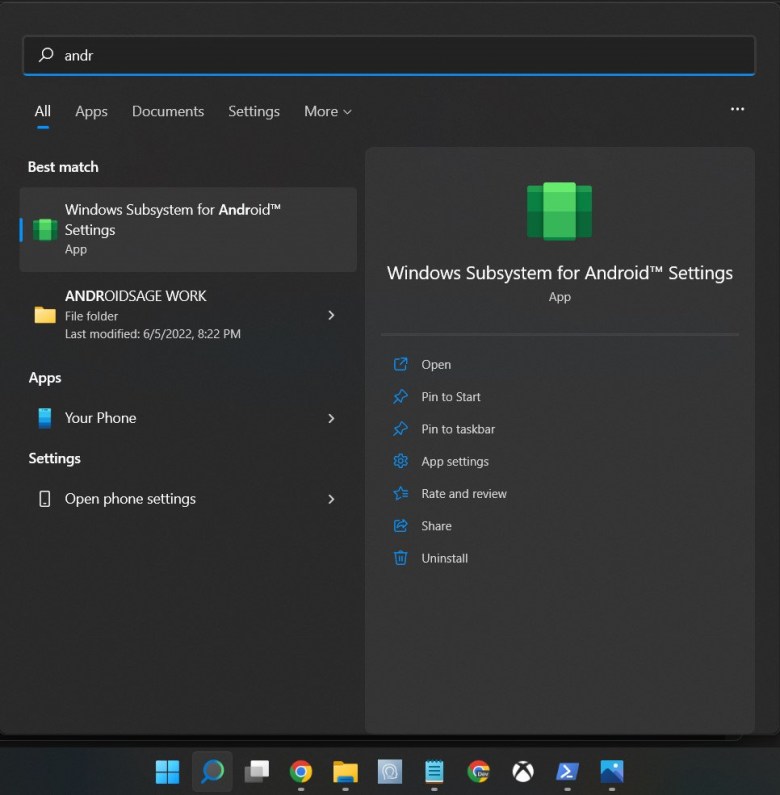
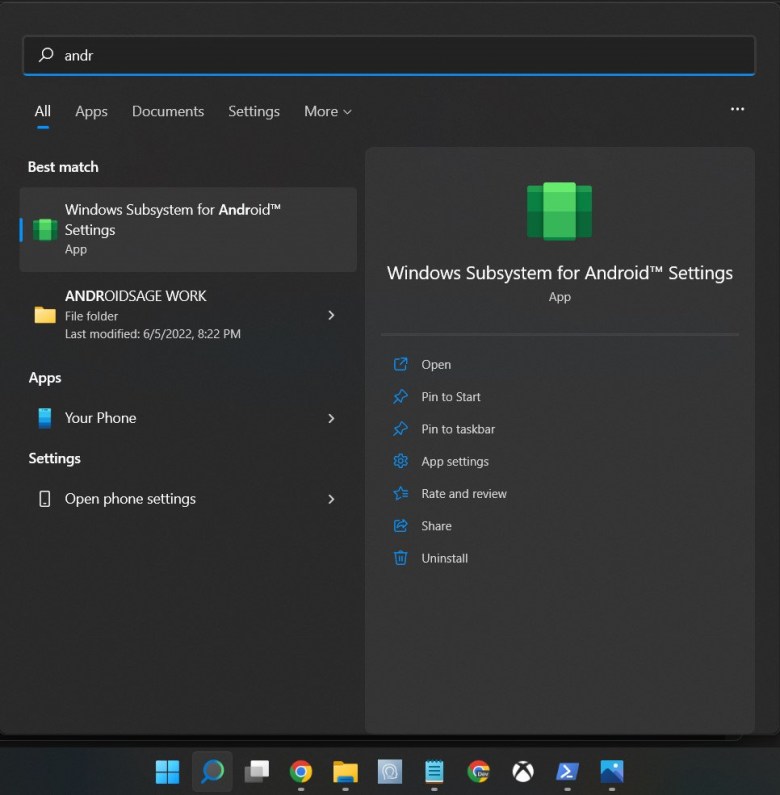
Itu saja. Nikmati Android di Windows!
Sebelum memulai, lihat tutorial penting berikut:
Aplikasi Android yang Disarankan untuk Diinstal di Windows 11
Berikut adalah beberapa aplikasi yang harus dimiliki untuk dipasang di Windows 11.
Bergabung dengan Saluran Telegram
